温馨提示:这篇文章已超过602天没有更新,请注意相关的内容是否还可用!
问:手机想连接wifi上网,但是在连接wifi的时候,身份验证出现问题,如下图所示,请问遇到这种情况应该怎么解决呢?

答:如果手机在连接wifi的时候,出现“身份验证出现问题”的提示,根据这个提示,可以知道是因为用户连接wifi的时候,输入的wifi密码不正确,使得手机不能够连接到wifi。既然是wifi密码不正确引起的,那么解决的方式就非常明显了,只需要在连接的时候,重新输入正确的wifi密码就可以了。
1、在手机上找到需要连接的wifi名称,点一下wifi名称,然后选择“不保存”选项。
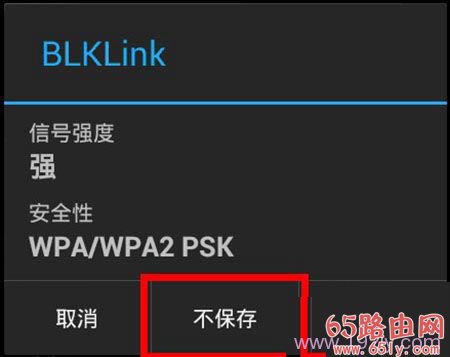
2、再次找到需要连接的wifi名称,轻点一下,重新输入wifi密码,然后点击“连接”。

3、过几秒钟,就会显示wifi连接成功了,如下图所示。
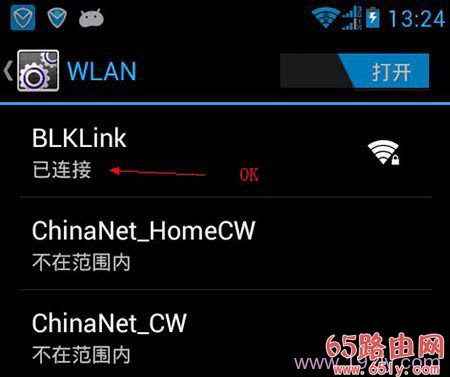
如果重新输入wifi密码后,还是出现“身份验证出现问题”的提示,说明用户填写的wifi密码是不正确的。这时候建议用户进入无线路由器的设置界面,查看正确的wifi密码。
进入无线路由器的设置界面,在“无线设置”——>“无线安全设置”选项下查看“PsK密码”,PSK密码就是无线wifi的密码。手机连接wifi的时候,重新输入在路由器上查看到的wifi密码。
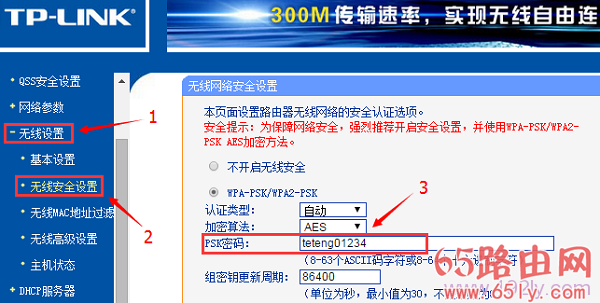
温馨提示:
要进入无线路由器的设置界面查看wifi密码,用户需要知道路由器的登录密码(管理员密码)的,如果不知道登录密码,是不能进入设置界面进行查看的。这时候唯一的解决办法是把无线路由器恢复出厂设置,然后重新设置路由器上网、重新设置无线wifi。
恢复出厂设置方法:无线路由器的机身上有一个Reset按钮(有的路由器上叫做default按钮),在路由器插上电源的情况下,一直按住Reset按钮不要松开;然后观察路由器上的指示灯,当所有指示灯熄灭并重新闪烁的时候松开Reset按钮,这是无线路由器就恢复到出厂设置了。






还没有评论,来说两句吧...